2017 MAZDA MODEL CX-5 čas
[x] Cancel search: časPage 525 of 808
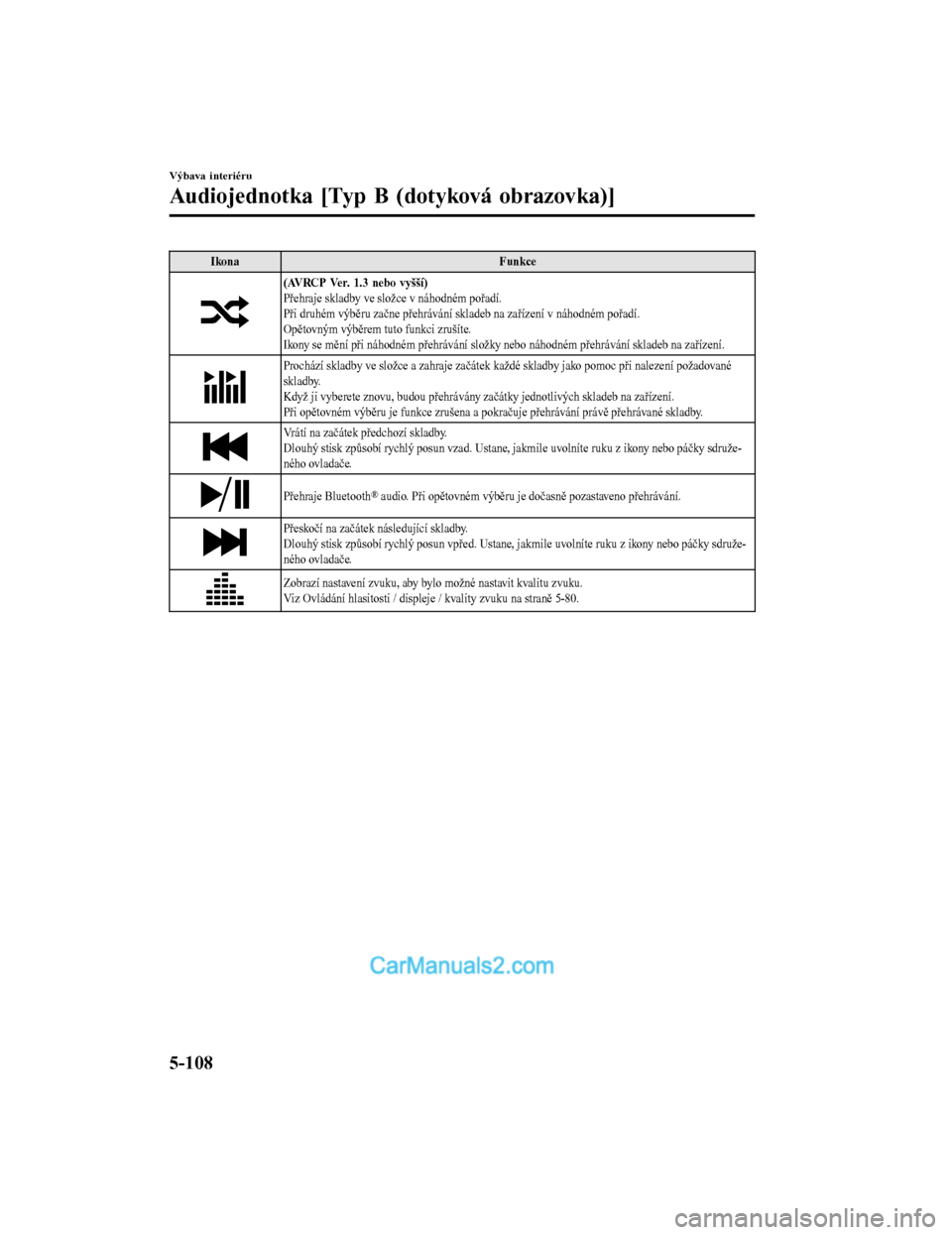
IkonaFunkce
(AVRCP Ver. 1.3 nebo vyšší)
Přehraje skladby ve složce v náhodném pořadí.
Při druhém výběru začne přehrávání skladeb na zařízení v náhodném pořadí.
Opětovným výběrem tuto funkci zrušíte.
Ikony se mění při náhodném přehrávání složky nebo náhodném přehrávání skladeb na zařízení.
Prochází skladby ve složce a zahraje začátek každé skladby jako pomoc při nalezení požadované
skladby.
Když ji vyberete znovu, budou přehrávány začátky jednotlivých skladeb na zařízení.
Při opětovném výběru je funkce zrušena a pokračuje přehrávání právě přehrávané skladby.
Vrátí na začátek předchozí skladby.
Dlouhý stisk způsobí rychlý posun vzad. Ustane, jakmile uvolníte ruku z ikony nebo páčky sdruže-
ného ovladače.
Přehraje Bluetooth® audio. Při opětovném výběru je dočasně pozastaveno přehrávání.
Přeskočí na začátek následující skladby.
Dlouhý stisk způsobí rychlý posun vpřed. Ustane, jakmile uvolníte ruku z ikony nebo páčky sdruže-
ného ovladače.
Zobrazí nastavení zvuku, aby bylo možné nastavit kvalitu zvuku.
Viz Ovládání hlasitosti / displeje / kvality zvuku na straně 5-80.
Výbava interiéru
Audiojednotka [Typ B (dotyková obrazovka)]
5-108
2017-7-18 12:05:07 Form No. CX-5 8FY4-EE-17E-CZ+L_Edition1.pdf
Page 527 of 808
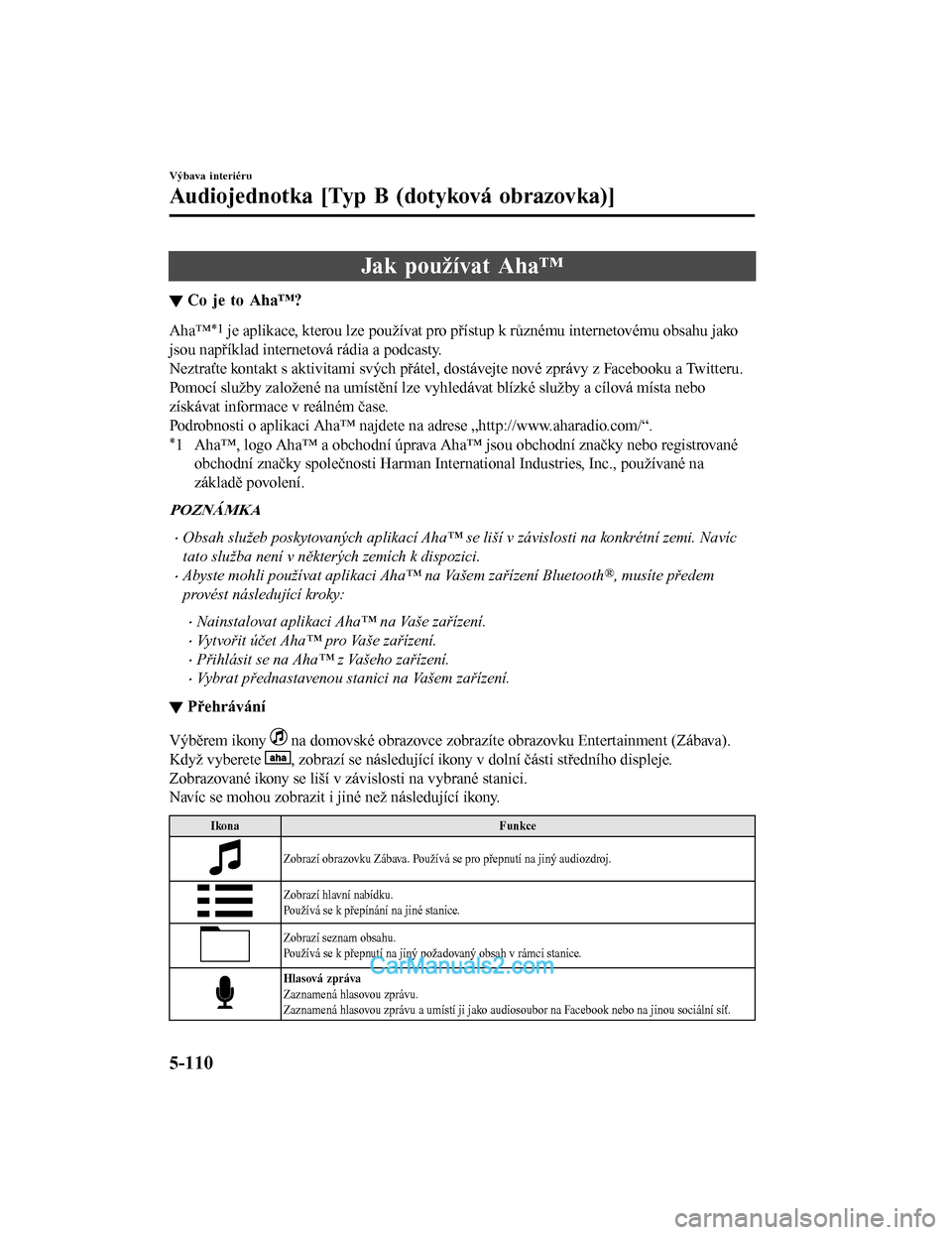
Jak používat Aha™
▼Co je to Aha™?
Aha™*1 je aplikace, kterou lze používat pro přístup k různému internetovému obsahu jako
jsou například internetová rádia a podcasty.
Neztraťte kontakt s aktivitami svých přátel, dostávejte nové zprávy z Facebooku a Twitteru.
Pomocí služby založené na umístění lze vyhledávat blízké služby a cílová místa nebo
získávat informace v reálném čase.
Podrobnosti o aplikaci Aha™ najdete na adrese „http://www.aharadio.com/“.
*1 Aha™, logo Aha™ a obchodní úprava Aha™ jsou obchodní značky nebo registrované obchodní značky společnosti Harman International Industries, Inc., používané na
základě povolení.
POZNÁMKA
•Obsah služeb poskytovaných aplikací Aha™ se liší v závislosti na konkrétní zemi. Navíc
tato služba není v některých zemích k dispozici.
•Abyste mohli používat aplikaci Aha™ na Vašem zařízení Bluetooth®, musíte předem
provést následující kroky:
•Nainstalovat aplikaci Aha™ na Vaše zařízení.
•Vytvořit účet Aha™ pro Vaše zařízení.
•Přihlásit se na Aha™ z Vašeho zařízení.
•Vybrat přednastavenou stanici na Vašem zařízení.
▼ Přehrávání
Výběrem ikony na domovské obrazovce zobrazíte obrazovku Entertainment (Zábava).
Když vyberete
, zobrazí se následující ikony v dolní části středního displeje.
Zobrazované ikony se liší v závislosti na vybrané stanici.
Navíc se mohou zobrazit i jiné než následující ikony.
Ikona Funkce
Zobrazí obrazovku Zábava. Používá se pro přepnutí na jiný audiozdroj.
Zobrazí hlavní nabídku.
Používá se k přepínání na jiné stanice.
Zobrazí seznam obsahu.
Používá se k přepnutí na jiný požadovaný obsah v rámci stanice.
Hlasová zpráva
Zaznamená hlasovou zprávu.
Zaznamená hlasovou zprávu a umístí ji jako audiosoubor na Facebook nebo na jinou sociální síť.
Výbava interiéru
Audiojednotka [Typ B (dotyková obrazovka)]
5-110
2017-7-18 12:05:07 Form No. CX-5 8FY4-EE-17E-CZ+L_Edition1.pdf
Page 531 of 808
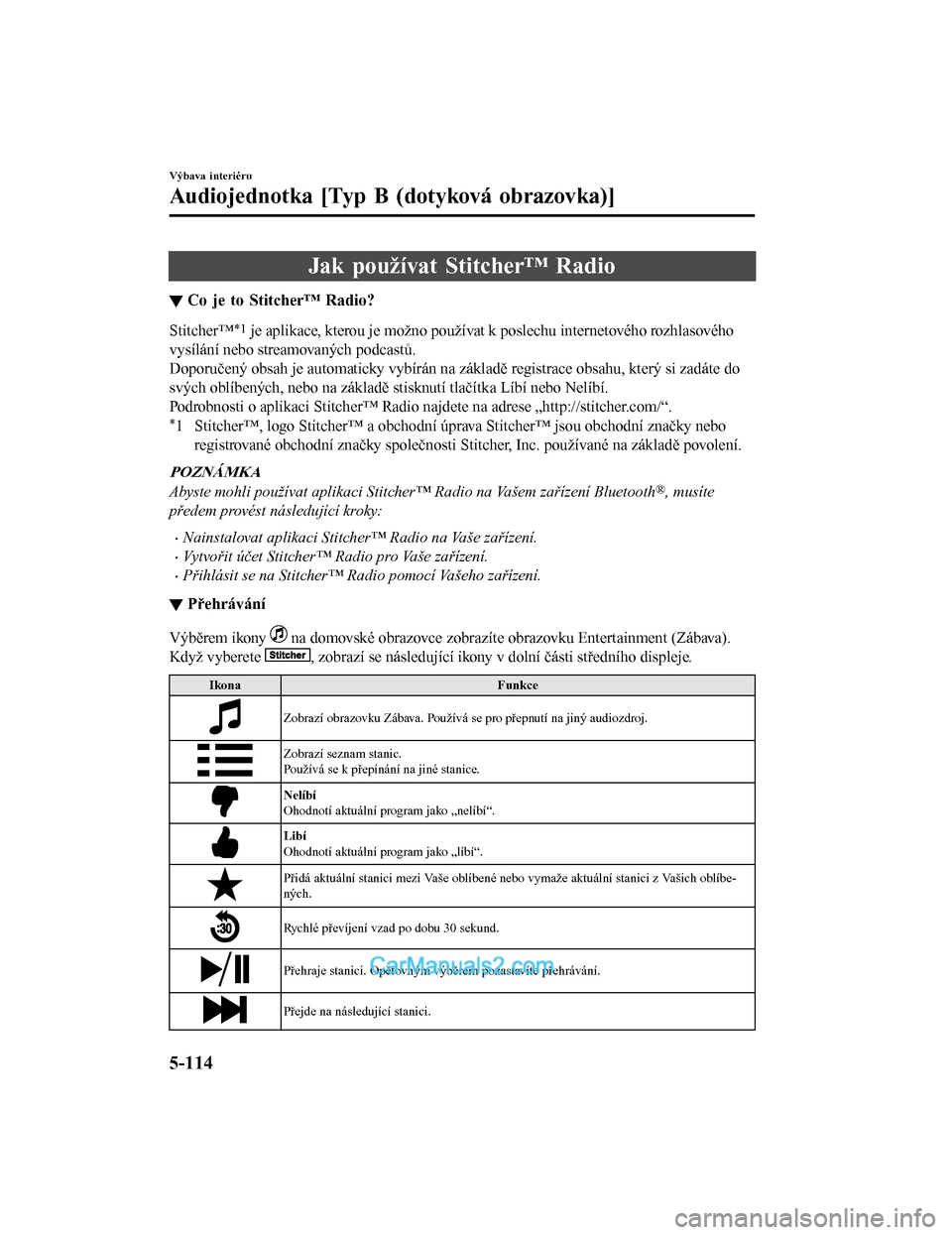
Jak používat Stitcher™ Radio
▼Co je to Stitcher™ Radio?
Stitcher™*1 je aplikace, kterou je možno používat k poslechu internetového rozhlasového
vysílání nebo streamovaných podcastů.
Doporučený obsah je automaticky vybírán na zá kladě registrace obsahu, který si zadáte do
svých oblíbených, nebo na základě stisknutí tlačítka Líbí nebo Nelíbí.
Podrobnosti o aplikaci Stitcher™ Radio najdete na adrese „http://stitcher.com/“.
*1 Stitcher™, logo Stitcher™ a obchodní úprava Stitcher™ jsou obchodní značky nebo
registrované obchodní značky společnosti St itcher, Inc. používané na základě povolení.
POZNÁMKA
Abyste mohli používat aplikaci Stitcher™ Radio na Vašem zařízení Bluetooth®, musíte
předem provést následující kroky:
•Nainstalovat aplikaci Stitcher™ Radio na Vaše zařízení.
•Vytvořit účet Stitcher™ Radio pro Vaše zařízení.
•Přihlásit se na Stitcher™ Radio pomocí Vašeho zařízení.
▼ Přehrávání
Výběrem ikony na domovské obrazovce zobrazíte obrazovku Entertainment (Zábava).
Když vyberete
, zobrazí se následující ikony v dolní části středního displeje.
Ikona Funkce
Zobrazí obrazovku Zábava. Používá se pro přepnutí na jiný audiozdroj.
Zobrazí seznam stanic.
Používá se k přepínání na jiné stanice.
Nelíbí
Ohodnotí aktuální program jako „nelíbí“.
Libí
Ohodnotí aktuální program jako „líbí“.
Přidá aktuální stanici mezi Vaše oblíbené nebo vymaže aktuální stanici z Vašich oblíbe-
ných.
Rychlé převíjení vzad po dobu 30 sekund.
Přehraje stanici. Opětovným v ýběrem pozastavíte přehrávání.
Přejde na následující stanici.
Výbava interiéru
Audiojednotka [Typ B (dotyková obrazovka)]
5-114
2017-7-18 12:05:07 Form No. CX-5 8FY4-EE-17E-CZ+L_Edition1.pdf
Page 539 of 808

Následující ikony se zobrazí v dolní části informací o zprávě. To, které ikony je možné
použít, závisí na podmínkách použití.
IkonaFunkce
Zobrazí nabídku Communication (Komunikace).
Zobrazí došlou poštu.
Přehraje zprávu.
Při opětovném výběru je dočasně pozastaveno přehrávání.
Zobrazí předchozí zprávu.
Zobrazí následující zprávu.
Odpoví pouze odesílateli právě zobrazené zprávy.
Vyberte větu na zobrazené obrazovce pro odpověď a vyberte větu pro odeslání z předem nastavených
zpráv.
Vyberte
Odeslat.
(pouze E-mail)
Odpoví všem adresátům, včetně adresátů kopie.
Vyberte větu na zobrazené obrazovce pro odpověď a vyberte větu pro odeslání z předem nastavených
zpráv.
Vyberte
Odeslat.
Uskuteční hovor osobě, která poslala zprávu.
Pro E-mail tato funkce nemusí fungovat v závislosti na zařízení.
Vymaže zprávu.
Zprávy uložené v zařízení se také vymažou.
POZNÁMKA
Je možné vybrat až tři přednastavené zprávy.
Výbava interiéru
Audiojednotka [Typ B (dotyková obrazovka)]
5-122
2017-7-18 12:05:07 Form No. CX-5 8FY4-EE-17E-CZ+L_Edition1.pdf
Page 545 of 808

Nastavení
POZNÁMKA
V závislosti na typu a technických parametrech se zobrazení na displeji může lišit.
Vyberte ikonu
na domovské obrazovce, aby se objevila obrazovka Settings (Nastavení).
Přepněte záložku a vyberte položku nastavení, kterou chcete změnit.
Na displeji si můžete přizpůsobit různá nastavení, a to takto:
Záložka Položka Funkce
ADD Height (Výška)
Brightness Control (Ovládání jasu)
Other (Ostatní) Viz Aktivní projekční displej na straně 4-41.
Displej Viz Ovládání hlasitosti / disple je / kvality zvuku na straně 5-80.
Bezpečnost Systém podpory rozpoznávání vzdá-
lenosti
SBS/SCBS
Other (Ostatní) Viz Možnosti vlastního nastavení na straně 9-14.
Sound (Zvuk) Viz Ovládání hlasitosti / disp leje / kvality zvuku na straně 5-80.
Hodiny Adjust Time (Nastavit čas)
Zobrazí právě nastavený čas.
Stiskem
zvýšíte údaj hodin/minut a výběrem sní-
žíte údaj hodin/minut.
AM/PM je možné zvolit pouze při vybraném 12hodino-
vém formátu hodin.
GPS Sync Synchronizuje se s GPS, když je zapnuta.
Když je vypnuta, je možné změnit čas pomocí „Adjust
Time (Nastavit čas)“.
Time Format (Formát času) Přepne zobraz ení mezi 12 a 24hodinovým formátem.
Time Zone Select (Výběr časové zó-
ny) Když neprobíhá synchronizace s GPS, zvolte požadova-
ný region.
Daylight Savings Time (Letní čas) Zapne/vypne nastavení letního času.
Když je letní čas ON, posune se čas o 1 hodinu. Když je
OFF, vrátí se k normálnímu času.
Vo z i d l o Rain Sensing Wiper (Stěrače reagující
na déšť)
Zámky dveří
Other (Ostatní) Viz Možnosti vlastního nastavení na straně 9-14.
Výbava interiéru
Audiojednotka [Typ B (dotyková obrazovka)]
5-128
2017-7-18 12:05:07 Form No. CX-5 8FY4-EE-17E-CZ+L_Edition1.pdf
Page 546 of 808

ZáložkaPoložka Funkce
Devices (Zaří- zení) Bluetooth
Viz Příprava Bluetooth
® na straně 5-103.
Network Management (Správa sítě) Wi-Fi™ se používá pro funkci Navi POI/Real Time
Traffic (jako jsou ceny benzín
u, aktuální počasí, nejbliž-
ší restaurace)
Systém Tool Tips (Tipy)
Zapne/vypne vysvětlení funkcí tlačítek.
Language (Jazyk) Změní jazyk.
Temperature (Teplota) Změní nastavení jednotky mezi stupni Fahrenheita
a Celsia.
Distance (Vzdálenost) Změní nastavení jednotky mezi mílemi a kilometry.
Music Database Update (Aktualizace
hudební databáze) Používá se k aktualizaci databáze Gracenote
®. Grace-
note® se používá s USB Audio a poskytuje:
1. Dodatečné informace o hudbě (jako je název sklad- by, jméno interpreta)
2. Pomoc při hlasovém ovládání, příkazy Přehrát in- terpreta a Přehrát album
Gracenote
® si můžete stáhnout z webových stránek fir-
my Mazda věnovaným handsfree.
Viz Databáze Gracenote
® na straně 5-98.
Factory Reset (Nastavení z výroby) Paměť a nastavení jsou vráceny k nastavení z výroby.
Inicializace začne, když zvolíte tlačítko
Ano.
About (O systé-
mu) Agreements and
Disclaimers
(Ujednání a právní
omezení)
Prostudujte si právní omezení a potvrďte je.
Informace o ve-
rzích Je možné ověřit aktuální verzi OS audiojednotky a verzi
databáze Gracenote
®.
Výbava interiéru
Audiojednotka [Typ B (dotyková obrazovka)]
5-129
2017-7-18 12:05:07 Form No. CX-5 8FY4-EE-17E-CZ+L_Edition1.pdf
Page 548 of 808

Vyhledávání závad
Poradna Mazdy pro hands-free Bluetooth®
Máte-li jakékoli problémy s rozhraním Bluetooth®, můžete se bezplatně obrátit na naše
středisko zákaznických služeb.
Te l e fo n :
(Německo)
0800 4263 738 (8:00–18:00 středoevropského času)
(kromě Německa)
00800 4263 7383 (8:00–18:00 středoevropského času)
(celý svět)
49 (0) 6838 907 287 (8:00 ―18:00 středoevropského času)
We b :
http://www.mazdahandsfree.com
Výbava interiéru
Audiojednotka [Typ B (dotyková obrazovka)]
5-131
2017-7-18 12:05:07 Form No. CX-5 8FY4-EE-17E-CZ+L_Edition1.pdf
Page 549 of 808

Problémy se spárováním a připojením zařízení Bluetooth®
PříznakPříčina Způsob řešení
Není možné provést spárování ―Ujistěte se, že zařízení Bluetooth
® je kom-
patibilní s jednotkou Bluetooth® a že
Bluetooth® a režim vyhledávání*1 jsou za-
pnuty a režim letadlo je vypnut v nastavení
zařízení Bluetooth
®. Vypněte napájení za-
řízení Bluetooth® a pak ho znovu zapněte.
Pokud i poté nebude spárování možné, po-
raďte se s kvalifikovaným opravcem, dopo-
ručujeme autorizovaného opravce vozů
Mazda nebo poradnu Mazdy pro
hands-free Bluetooth
®.
Spárování nemůže být prove-
deno znovu Informace o spárování s jednotkou
nebo zařízením Bluetooth
® nejsou
správně rozpoznány. Proveďte spárování podle následujícího po-
stupu:
1. Vymažte příslušné zařízení
Bluetooth
® z Mazda Connect.
2. Odstraňte položku „Mazda“ z obra-
zovky pro hledání Bluetooth
® na zaří-
zení Bluetooth®.
3. Proveďte spárování znovu.
Pokud spárování není možné poté, co zku-
síte předchozí postup, vypněte napájení za-
řízení Bluetooth
® a pak ho znovu zapněte.
Pokud i poté nebude spárování možné, po-
raďte se s kvalifikovaným opravcem, dopo-
ručujeme autorizovaného opravce vozů
Mazda nebo poradnu Mazdy pro
hands-free Bluetooth
®.
Není možné provést spárování Funkce Bluetooth
® nebo režim vy-
hledávání/viditelnost*1 se mohou
vypnout automaticky po uplynutí
určité doby, a to v závislosti na kon-
krétním zařízení. Zkontrolujte, zda jsou funkce Bluetooth®
a režim vyhledávání/viditelnost *1 na zaří-
zení zapnuté a zkuste znovu spárovat nebo
navázat spojení.
Nepřipojí se automaticky po
nastartování motoru
Automaticky se připojí, ale
pak se náhle odpojí
Občas se odpojuje
Zařízení se nachází na místě, kde
může snadno docházet k rušení vln,
jako například v tašce na zadním se-
dadle nebo v zadní kapse kalhot. Přesuňte zařízení na místo, na kterém je
rušení méně pravděpodobné.
Výbava interiéru
Audiojednotka [Typ B (dotyková obrazovka)]
5-132
2017-7-18 12:05:07 Form No. CX-5 8FY4-EE-17E-CZ+L_Edition1.pdf